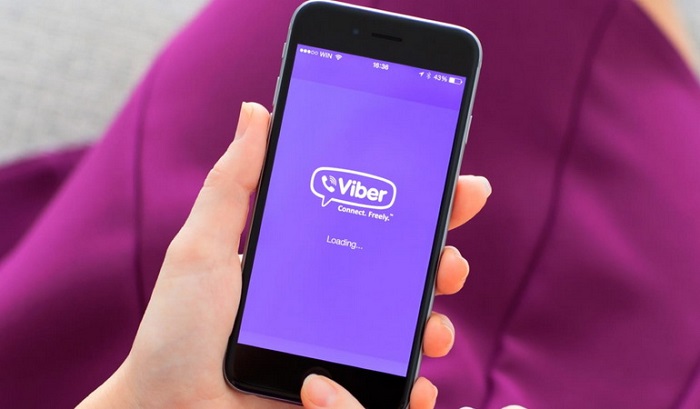
Ни для кого не секрет, что для использования мессенджера Viber, пользователю нужно привязать к нему свой номер мобильного. Однако иногда получается так, что нам приходится сменить свой телефон. Вряд ли кому-то захочется терять из-за этого свои переписки, данные и настройки. Поэтому сегодня мы разберёмся, как поменять номер телефона в вайбере на новый не регистрируя новых профилей.
Содержание
С чего начать
Начинать процесс смены номера в профиле лучше с обновления приложения Viber. Дело в том, что не все версии мессенджера поддерживают данную функцию; она появилась только после обновления вышедшего 11 августа 2017 года. Если по какой-то причине версия вашего приложения более старая, то нужных опций там попросту не будет.
Как сменить номер телефона
Проще всего изменить номер в Вайбере на телефоне, который у вас был и до этого. Для этой цели даже есть специальная функция, так что никаких дополнительных манипуляций проделывать не придётся.
Если вы сменили только SIM-карту или тариф, не меняя самого устройства, то делается это следующим образом:
- Включаем мессенджер с основного устройства (с которого когда-то происходила регистрация).
- Открываем вкладку “Ещё”.
- В меню выбираем пункт “Настройки”.
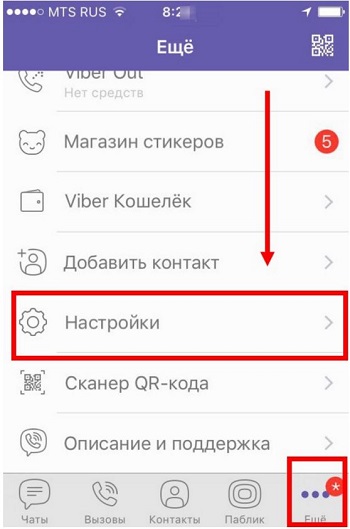
- Входим в раздел “Учётная запись”.
- Там выбираем функцию “Изменить номер телефона”.
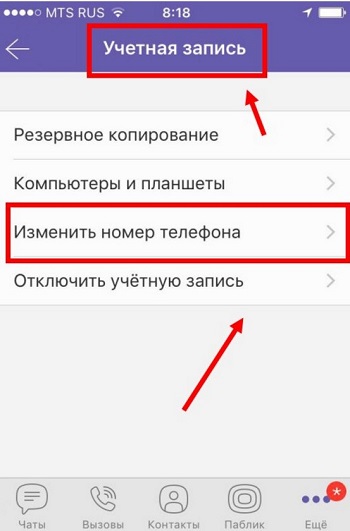
- Выбираем вариант “Новый номер телефона” и нажимаем “Продолжить”.
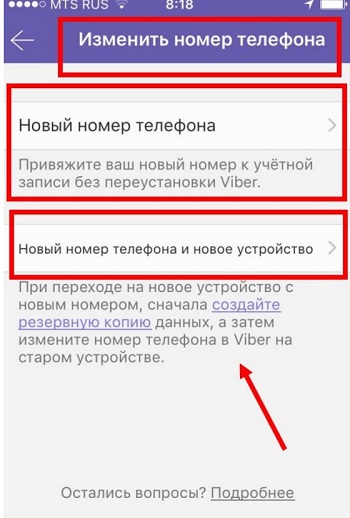
- Появится предупреждение о том, что все ваши контакты получат сообщение о смене вашего номера; соглашайтесь, нажав кнопку “Продолжить”.
- Затем вводим новый телефон.
- Подтверждаем введённые данные.
- Через какое-то время на новый номер придёт сообщение с кодом, который нужно будет ввести на экране.
Вот и всё, нам удалось поменять наш номер в Viber. Стоит отметить, что данная инструкция работает как на Андроиде, так и на iOS. Версии Viber для этих платформ довольно похожи, и потому проблем возникнуть не должно.
Как сменить номер телефона и устройство
Итак, вы купили новый смартфон и новую SIM-карту к нему, а теперь хотите перенести свой профиль в Viber. Такая ситуация довольно распространена, так как сейчас многие телефоны идут с уже встроенными тарифами. Администрация мессенджера учла это и даёт нам возможность перенести свои данные на новое устройство с новым мобильным номером.
Но для начала нам нужно сделать резервную копию наших данных и сохранить её в облаке. Делается это так:
- Открываем приложение.
- Выбираем вкладку “Ещё”.
- Открываем настройки.
- Затем раздел “Учётная запись”.
- Выбираем вариант “Резервное копирование”.
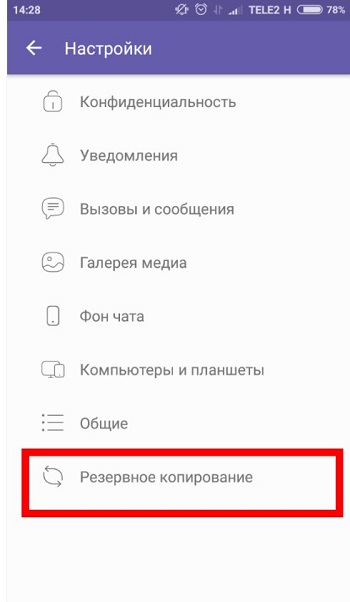
- Подключаем Viber к вашему Google-аккаунту, если не делали этого раньше.
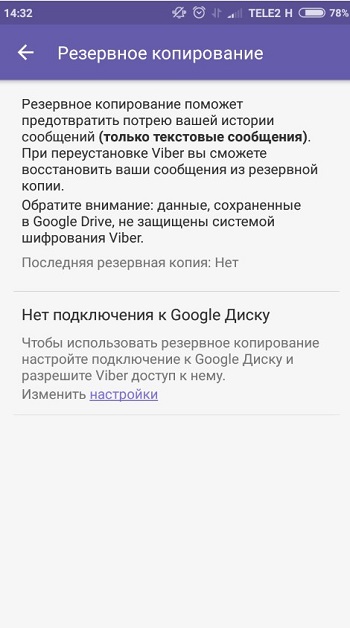
- Нажимаем на вариант “Создать копию” и ждём завершения процедуры.
Это инструкция для Android, но на смартфонах Apple всё точно также. Только вместо Google Диска вы будете использовать облачное хранилище iCloud.
Теперь займёмся непосредственно переносом.
- Запускаем приложение со старого устройства.
- Открываем вкладку “Ещё”.
- Запускаем настройки.
- Входим в раздел “Учётная запись”.
- Активируем функцию “Изменить номер телефона”.
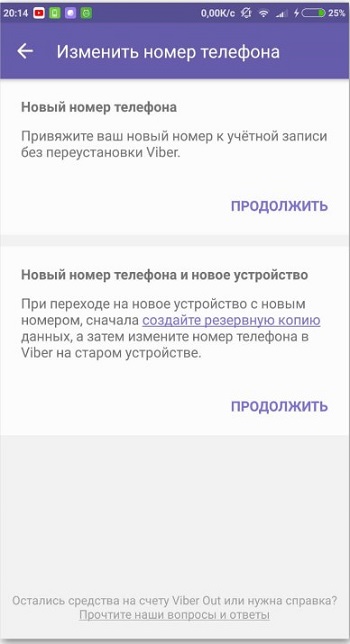
- Выбираем здесь вариант “Новый номер телефона и новое устройство” и жмём “Продолжить”.
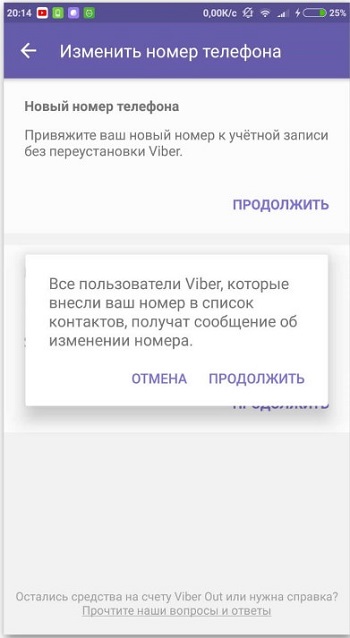
- Соглашаемся с отправкой сообщения вашим контактам.
- Вводим новый номер.
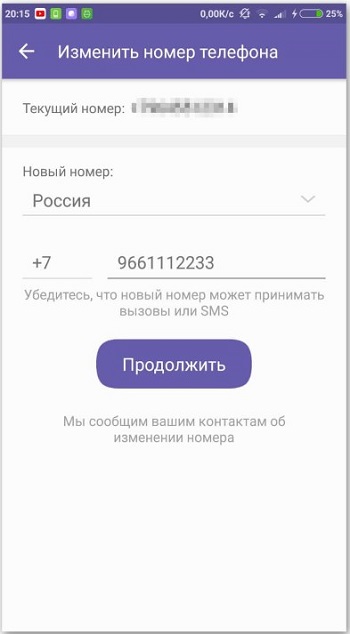
- Подтверждаем его.
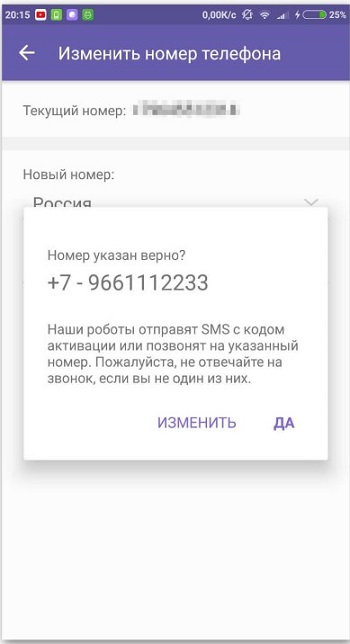
- Ждём СМС и вводим код из него на экране.
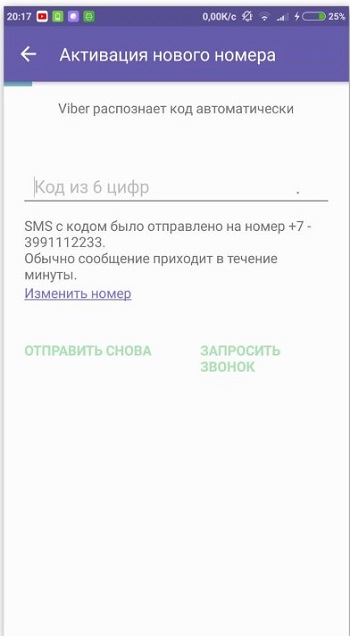
- Затем скачиваем приложение на новый смартфон.
- Проходим регистрацию, указав новый телефон.
- И когда система предложит нам, восстанавливаем данные из резервной копии.
После этого все ваши данные, настройки и даже контакты переместятся на новое устройство.
Как ещё можно сменить номер
Мы уже разобрались, как поменять номер телефона в Вайбере последней версии при помощи специальной функции. Теперь же давайте посмотрим, что вы можете сделать с более старыми версиями приложения.
Тут у нас не будет нужной функции. Поэтому единственным способом подключить новый номер к Viber, будет полная деактивация старой учётной записи. Делается это довольно просто, но в итоге будут потеряны все переписки и пользовательские данные; зато можно будет использовать новый аккаунт на том же устройстве. К слову, если вы используете старое устройство, контакты в Viber сохранятся, так как они синхронизируются со списком контактов из телефона.
Если же попытаться просто вставить новую SIM-карту в старый телефон и зайти в Viber, то, скорее всего, ничего не выйдет. Возможно, аккаунт ещё даже проработает какое-то время, но рано или поздно он деактивируется, и тогда вы уже не сможете вернуться в него.
Так что единственный выход в этой ситуации – это деактивация. Если вы согласны, выполняется она так:
- Заходим в приложение.
- Выбираем вкладку “Ещё”.
- Открываем настройки.
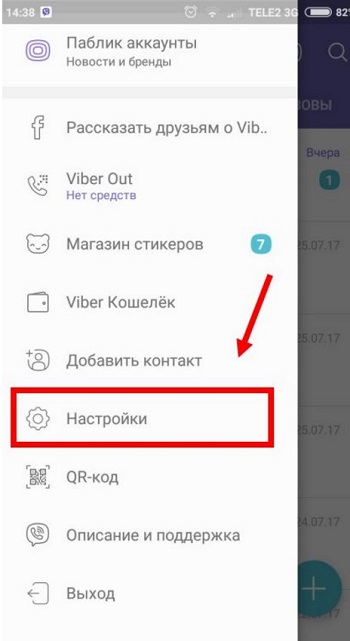
- Выбираем раздел “Конфиденциальность”.
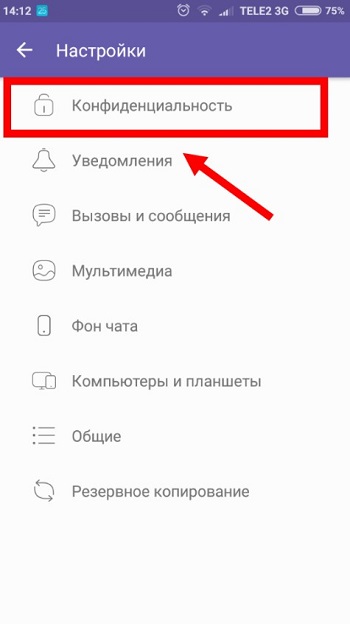
- А затем активируем опцию “Отключить учётную запись”.
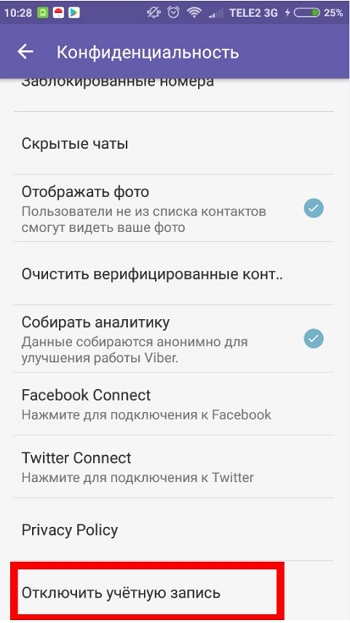
- Подтверждаем действие.
После этого старый аккаунт будет удалён и можно будет создать новый аккаунт. Делается это точно также, как в первый раз, просто включите приложение и пройдите регистрацию.
Данная инструкция всё так же подойдёт для Androidи для iOS. Но если вы захотите сменить номер телефона в Вайбере на компьютере, то здесь всё будет немного по-другому.
- Нужно запустить приложение на ПК.
- Вверху выбрать вкладку “Инструменты”.
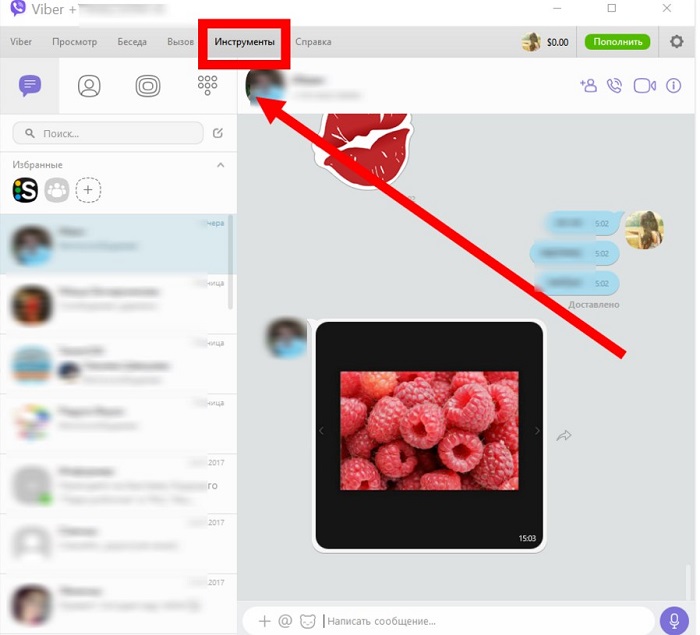
- Затем на панели слева выбрать вкладку “Учетная запись”.
- Найти и нажать кнопку “Деактивировать”.
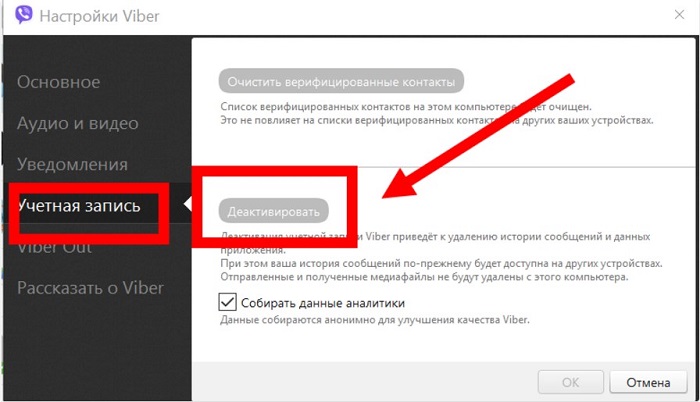
- Подтвердить действие.
После этого придётся заново пройти процедуры привязки приложения с уже новым аккаунтом со смартфона.
Теперь вы знаете, как поменять номер телефона в Вайбере. К счастью, сейчас для этого есть специальная функция, которая позволяет сохранить ваши данные. Однако пользователям старых версий приложения остаётся только удалять свой профиль и создавать новый. При этом они, разумеется, терять все свои данные. Это крайне нежелательный исход, а потому трижды подумайте, прежде чем удалять свой аккаунт. Лучше обновите свою версию приложения и проведите процедуру смены номера.






